Антифрод
Что такое сомнительные (фрод) звонки
Сомнительные (фрод) звонки - звонки, которые могли быть совершены по заказу третьих лиц, для накрутки конверсии в лиды (звонки), которые по факту не являются целевыми лидами.
Как это происходит?
Нечестное рекламное агентство или другой подрядчик размещает объявления о быстрой подработке в интернете (пример), все что нужно сделать:
- Обзвонить несколько десятков или сотен номеров.
- Представиться заинтересовавшимся клиентом, выдумав себе несуществующее имя.
- Расспросить всю информацию о продукции сайта, куда он звонит.
- Возможно даже оставить заявку на заказ и т.п..
Тем самым создается впечатление, будто бы реклама окупается и приносит целевых покупателей, но на самом деле клиент платит своему рекламодателю за пустые звонки несуществующих покупателей, которых рекламодатель нечестным образом нанимает для обзвона своих клиентов.
Автоматическое определение сомнительных звонков в Calltouch
Чтобы Ваша статистика не искажалась информацией о сомнительных звонках несуществующих покупателей, Calltouch может автоматически выявить их среди всех звонков и отмечать соответствующим тегом "Сомнительные".
Алгоритм выявления сомнительных звонков построен на основе тысяч анализированных нами звонков. Мы не можем раскрывать всех механизмов определения сомнительных звонков, чтобы этой информации не воспользовались злоумышленники, но алгоритмов много и для примера мы расскажем о двух наиболее частых критериях:
1. Звонки с одноразовых сим-карт - при обзвоне используются виртуальные мобильные номера, которые после обзвона отключаются либо меняются на другие, либо одноразовые сим-карты. Для выявления сомнительных звонков, Calltouch в течении определенного времени проверяет активность номеров, с которых совершаются звонки, посредством специальных HLR-запросов к базам данных мобильных операторов - владелец номера при этом ничего не заметит, никаких всплывающих уведомлений на его телефоне не будет, т.к. запрос посылается не на его телефон, а напрямую к его оператору. Если абонентский номер почти всегда находится вне зоны действия сети на протяжении нескольких дней, то такой звонок может быть признан сомнительным.
2. Большое количество звонков на разные проекты Calltouch с одного номера - для выявления сомнительных звонков, Calltouch Антифрод анализирует все звонки по всем проектам, подключенных к сервису Calltouch, и ищет среди них повторяющиеся звонки с одного и того же номера на разные проекты. Если таковые имеются, весьма вероятно, что с этого номера идет обзвон.
Настройка и подключение услуги
Демо-режим на 5 дней или 50 звонков
Контроль сомнительных звонков Calltouch Антифрод настраивается и включается в разделе 

Для ознакомления с возможностями Calltouch Антифрод, Вы можете бесплатно подключить данную услугу в демо-режиме на 5 дней или 50 звонков (в зависимости что истечет раньше), по истечению которых с Вами свяжется Ваш личный менеджер Calltouch для согласования тарифного плана и Вы сможете принять решение - использовать данную услугу или нет.
В любой момент времени Вы можете приостановить демо-режим, либо посмотреть сколько дней или сколько звонков осталось доступным для проверки. В случае приостановки демо-режима, количество доступных дней не будет уменьшаться.

Подключение Calltouch Антифрод в полном объеме
Для подключения услуги в полном объеме на месяц с неограниченным количеством проверяемых звонков достаточно кликнуть на кнопку "Подключить Антифрод" в разделе 


После этого с Вами в ближайшее время свяжется Ваш личный менеджер Calltouch для согласования тарифного плана (20% от абонентской платы за ПО в месяц).
После согласования тарифного плана с Вашим личным аккаунт-менеджером Calltouch, услуга Calltouch Антифрод будет подключена в полном объеме на месяц с неограниченным количеством проверяемых звонков. В настройках статус услуги изменится на активный - "Стоит на страже".
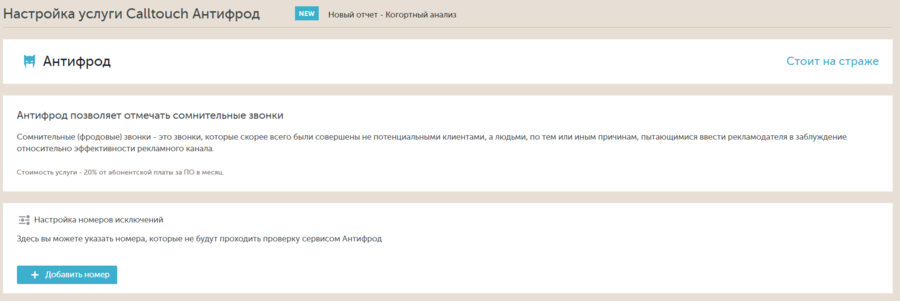
Добавление телефонных номеров в список исключений
Для удобства Вы можете исключить звонки из проверки Calltouch Антифрод по номеру телефона абонента. Например, это могут быть тестовые звонки, которые совершаете Вы или звонки Ваших менеджеров - любые часто повторяющиеся звонки с одних и тех же номеров, которое могут быть расценены системой как подозрительные, но по Вашему решению такими не являются. Для исключения подобных звонков из проверки, необходимо добавить номер(а) абонента в соответствующий список исключения:

Где увидеть результат проверки звонков
Автоматическое тегирование звонков тегами Антифрод
После включения Calltouch Антифрод в бесплатном демонстрационном режиме на 5 дней/50 звонков или в платном режиме, звонки в журнале звонков с момента подключения услуги будут автоматически отмечаться Антифрод тегами:
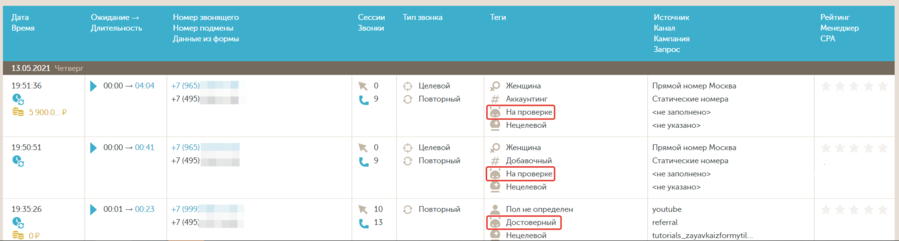
Обратите внимание! Результаты проверки Calltouch Антифрод не гарантируют на 100% того, что звонок был фродовый. Calltouch Антифрод укажет на какие звонки стоит обратить внимание, потому как с большой вероятностью он был не от настоящего клиента. Именно поэтому такие звонки отмечаются Антифрод тегом "Сомнительные", чтобы Вы обратили на него особое внимание при анализе статистики.
Продолжительность анализа звонков услугой Calltouch Антифрод может занимать до 1 недели, учитывая описанные выше алгоритмы, поэтому Антифрод теги будут проставляться к звонкам по мере проверки всех звонков Вашего проекта.
Если у Вас был подключен демо-период и он истек, но Антифрод не успел проверить все звонки за 5 дней демо-периода (за 5 дней проверено меньше 50 звонков) - все непроверенные в этом случае звонки за демо-период обязательно будут проверены в течении нескольких дней после и размечены Антифрод тегами.
Отчет Calltouch Антифрод по проверенным звонкам
Отчет находится в разделе 

Выбор периода
По умолчанию отчет Антифрод отображает статистику по звонкам за последние 7 дней, включая сегодня. Чтобы выбрать любой другой период отображения необходимо кликнуть на текущий период ![]() в правом верхнем углу экрана и в выпадающем календаре выбрать желаемый период. Это можно сделать либо кликнув сначала на начальный день необходимого периода, а затем на конечный день, либо ввести начальную и конечные даты периода вручную в формате дд.мм.гггг.
в правом верхнем углу экрана и в выпадающем календаре выбрать желаемый период. Это можно сделать либо кликнув сначала на начальный день необходимого периода, а затем на конечный день, либо ввести начальную и конечные даты периода вручную в формате дд.мм.гггг.
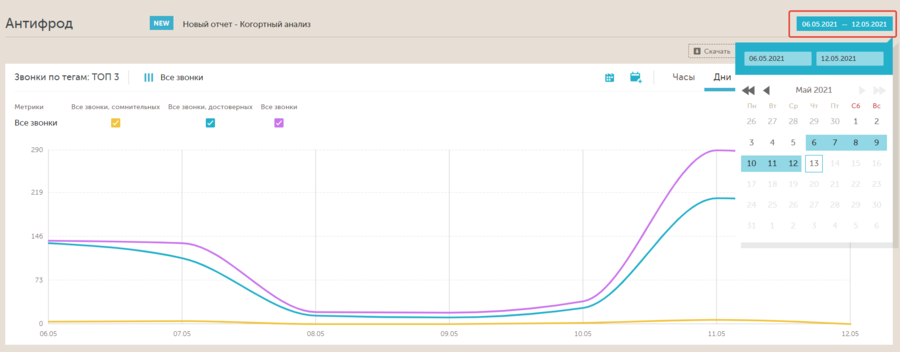
Фильтрация статистики
Чтобы просмотреть статистику в любом разрезе источников трафика, достаточно кликнуть на кнопку ![]() и выбрать необходимый фильтр с одним или несколько одновременно условий:
и выбрать необходимый фильтр с одним или несколько одновременно условий:
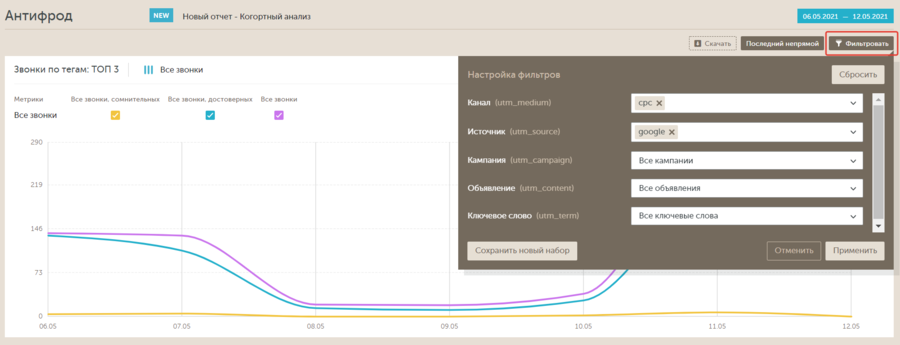
График звонков по тегам Антифрод
Наглядно просмотреть статистику по достоверным и сомнительным звонкам согласно выбранному фильтру и порядку вложенности таблицы отчета можно на графике:
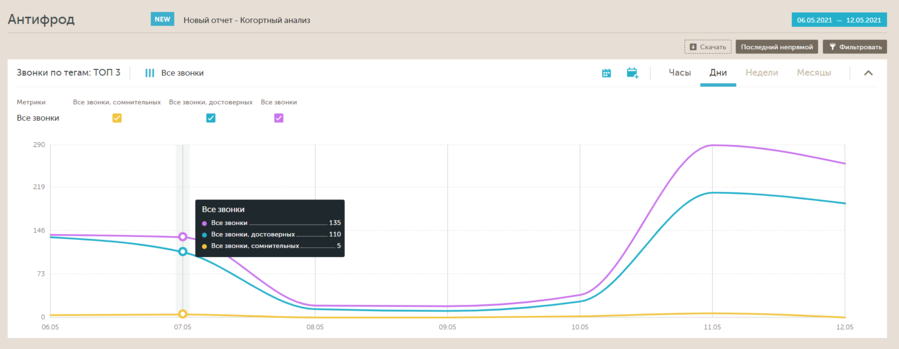
На графике так же можно выбрать для отображения любую из метрик звонков, кликнув на ![]() , после чего график тут же перестроится, отображая выбранную метрику:
, после чего график тут же перестроится, отображая выбранную метрику:
| Категория | Метрики звонков |
| Звонки |
|
| Обратные звонки |
Аналогичные предыдущей категории метрики звонков, но только поступивших не на отслеживаемые номера сайта, а заказанные с виджетов обратного звонка на сайте.
|
| Лиды |
Лид в отчете Антифрод - это совокупность звонков на отслеживаемые номера и обратных звонков с виджетов по какому-либо источнику трафика. Например, если по источнику yandex cpc было 5 звонков на отслеживаемые номера и 3 обратных звонка, то лидов с источника yandex cpc получается было 5+3=8.
Обратите внимание! В других отчетах в лидах учитываются и заявки с отслеживаемых форм сайта. Но т.к. заявки не являются звонками и не могут быть проверены Антифродом, то они не учитываются в лидах отчета Антифрода. |
Сводная таблица отчета Антифрод
Таблица представляет из себя структуру метрик источников звонков построенной по принципу "папка внутри папки", порядок которой определяется настройками вложенности, и содержит детальную информацию о том какие звонки были успешно проверены, какие были расценены как сомнительные и какие еще на проверке:

По умолчанию отображаются пять столбцов, четыре из которых:
- Все звонки
- Все звонки, на проверке
- Все звонки, проверенных
- Все звонки, сомнительных
отображают общее количество звонков и количество соответствующих звонков с тегами Антифрод (столбец "Сомнительные" объединяет два типа сомнительного звонка - номер отключен и много звонка с номера), а пятый столбец отображает процентное отношение количества звонков в столбце "Сомнительных" к сумме количества звонков столбцов "Сомнительных" + "Достоверных", выраженное в процентах с точностью до сотых. Например, первая строка на скриншоте
"Сомнительных" -14, "Достоверных"-578.
И тогда "Все звонки, % сомнительных" = 14/(14+578) * 100%=2,36%
Для удобства анализа отчета, если показатель % сомнительных превышает 5 процентов, то он подсвечивается красным цветом, чтобы Вы обратили внимание на превышающее норму количество сомнительных звонков:

Настройка столбцов таблицы отчета
Помимо стандартных столбцов таблицы, Вы можете добавить другие столбцы, содержащих информацию по различным метрикам звонков. Для этого необходимо кликнуть на иконку ![]() в заголовке таблицы отчета и в открывшемся окне отредактировать отображаемые столбцы, расположив их в необходимом порядке с помощью перетаскивания курсором мышки. Выбранные столбцы и их порядок можно сохранить в качестве собственного набора столбцов для использования в будущем. Так же в таблице возможна сортировка по каждому столбцу, для этого достаточно кликнуть на заголовок столбца.
в заголовке таблицы отчета и в открывшемся окне отредактировать отображаемые столбцы, расположив их в необходимом порядке с помощью перетаскивания курсором мышки. Выбранные столбцы и их порядок можно сохранить в качестве собственного набора столбцов для использования в будущем. Так же в таблице возможна сортировка по каждому столбцу, для этого достаточно кликнуть на заголовок столбца.
Подробнее о настройке столбцов - в статье.
Порядок вложенности таблицы отчета
Таблица отчета построена по принципу "папка внутри папки" - вложенных друг в друга метрик трафика, располагающихся от общего к частному в виде уровней вложенности, т.е, в начале отображаются данные по каналам трафика, при их открытии отображаются данные по источнику трафика, далее при их развертывании отображаются по рекламным кампаниям и т.д.. Полный порядок уровней вложенности таблицы отчета Антифрод по умолчанию:
- Канал
- Источник
- Кампания
- Объявление
- Ключевое слово
- Дата
- Ключевое слово
- Объявление
- Кампания
- Источник
Если Вам необходимо проанализировать статистику исходя из другой логики построения отчета, например, вначале Вы хотите увидеть информацию о ключевом слове, а не о канале трафика, то для этого нужно изменить стандартный порядок вложенности, кликнув на иконку ![]() в заголовке таблицы отчета и курсором мышки поменять местами уровни вложенности любым желаемым Вам способом:
в заголовке таблицы отчета и курсором мышки поменять местами уровни вложенности любым желаемым Вам способом:

Кейсы
- A/B тестирование (раздел «Подключение»)
- Email-трекинг (раздел «Подключение»)
- Отслеживание офлайн конверсии (раздел «Подключение»)
- Подключение к отслеживанию дополнительных доменов (раздел «Подключение»)
- Подмена номеров на AMP-страницах Google (раздел «Подключение»)

